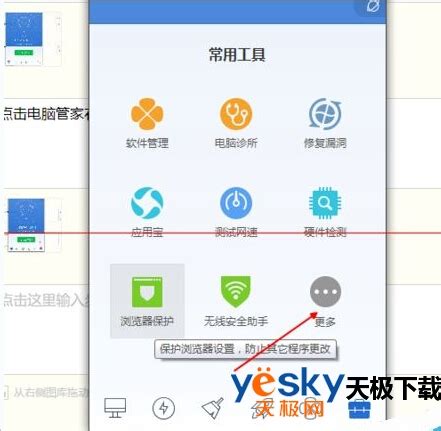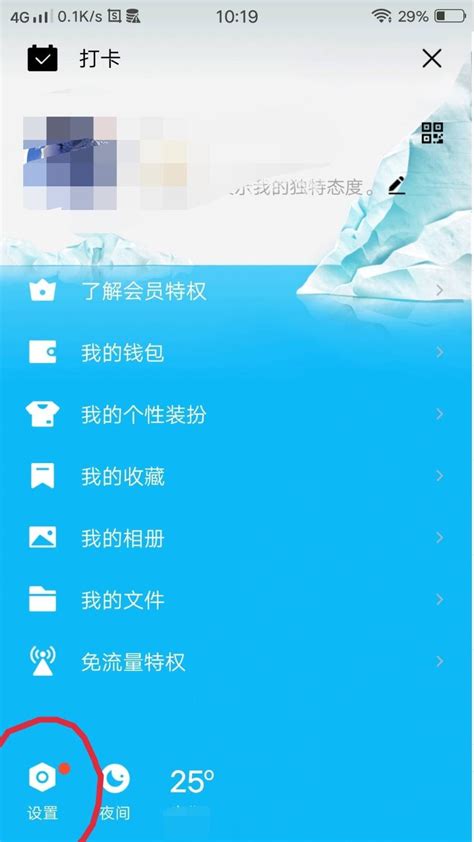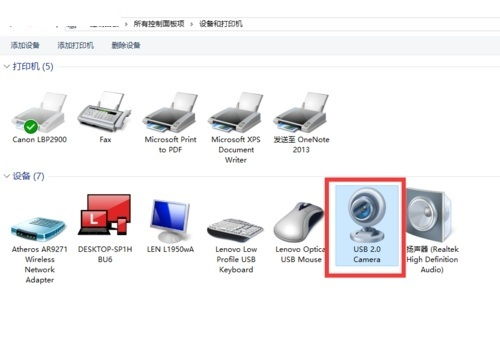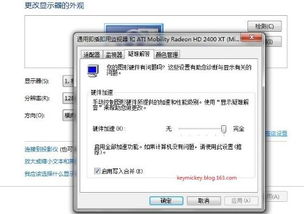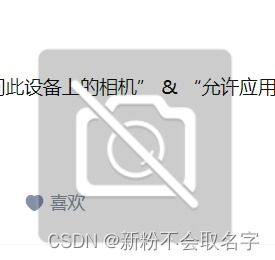轻松掌握:如何检查电脑是否已安装视频摄像头驱动

在现代的计算机使用中,视频(摄像头)设备已成为日常工作和娱乐不可或缺的一部分。无论是进行视频会议、网络直播还是简单的自拍,摄像头的正常工作都离不开正确的驱动程序支持。然而,许多用户在使用摄像头时可能会遇到各种问题,比如摄像头无法识别或无法正常工作,这往往是由于驱动程序未正确安装或版本过旧造成的。那么,如何查看电脑上是否安装了视频(摄像头)驱动呢?以下是从多个维度提供的方法,帮助您轻松解决这一问题。

一、通过设备管理器查看
设备管理器是Windows系统自带的硬件管理工具,可以方便地查看和管理计算机上的所有硬件设备及其驱动程序。以下是具体步骤:

1. 打开设备管理器:
在Windows 10或更高版本中,您可以右键点击“此电脑”或“计算机”图标,选择“属性”,然后点击左侧的“设备管理器”链接。
或者,您也可以通过快捷键Win+X打开快速菜单,选择“设备管理器”。
2. 查找摄像头设备:
在设备管理器窗口中,展开“成像设备”或“照相机”类别(具体名称可能因系统和摄像头品牌而异)。
如果您的电脑上已安装了摄像头驱动,这里应该能够看到摄像头的名称,如“USB视频设备”、“Integrated Camera”等。
3. 检查驱动程序状态:
右键点击摄像头设备名称,选择“属性”。
在弹出的属性窗口中,切换到“驱动程序”选项卡。
这里可以看到驱动程序的提供程序、驱动程序日期、驱动程序版本等信息。如果驱动程序正常工作,会显示“此设备运转正常”。
二、通过系统设置查看
除了设备管理器,Windows系统还提供了另一种查看摄像头及其驱动程序状态的方法,即通过系统设置。
1. 打开相机应用:
在Windows 10或更高版本中,您可以点击任务栏左侧的搜索框,输入“相机”并回车,打开相机应用。
2. 检查摄像头是否可用:
如果相机应用能够正常打开并显示摄像头画面,说明摄像头驱动已正确安装且摄像头工作正常。
如果相机应用无法打开或提示找不到摄像头,则可能是摄像头驱动未安装或存在问题。
三、使用第三方软件查看
除了系统自带的工具,还有许多第三方软件可以帮助您查看和管理计算机上的驱动程序,如驱动精灵、鲁大师等。以下是使用驱动精灵的示例步骤:
1. 下载并安装驱动精灵:
您可以从驱动精灵的官方网站下载最新版本的安装包,并按照提示进行安装。
2. 运行驱动精灵:
安装完成后,双击桌面上的驱动精灵图标运行软件。
3. 检测硬件信息:
在驱动精灵的主界面中,点击“硬件检测”或类似的按钮,等待软件扫描计算机上的硬件设备。
4. 查看摄像头驱动:
在扫描结果中,找到“摄像头”或“成像设备”类别,查看摄像头名称及其驱动程序的版本和状态。
如果驱动程序存在问题,驱动精灵通常会提供修复或更新的选项。
四、通过命令行查看
对于熟悉命令行操作的用户,还可以使用Windows自带的命令行工具来查看摄像头驱动信息。以下是使用PowerShell查看摄像头驱动信息的示例步骤:
1. 打开PowerShell:
在Windows 10或更高版本中,您可以右键点击任务栏左侧的搜索框,选择“Windows PowerShell(管理员)”以管理员身份运行。
2. 运行命令查询摄像头驱动:
在PowerShell窗口中,输入以下命令并回车:
```
Get-PnpDevice | Where-Object { $_.ClassName -eq 'Image' } | Select-Object Name, FriendlyName, Status, DriverProviderName, DriverVersion
```
这个命令会列出所有成像设备(包括摄像头)的名称、友好名称、状态、驱动程序提供程序和驱动程序版本等信息。
五、常见问题排查
在查看摄像头驱动的过程中,您可能会遇到一些常见问题,以下是一些排查和解决的方法:
1. 摄像头无法识别:
检查摄像头是否已正确连接到计算机,并尝试更换USB接口。
检查摄像头驱动程序是否已正确安装,可以尝试重新安装驱动程序。
如果以上方法无效,可能是摄像头硬件故障,需要联系售后维修或更换。
2. 驱动程序更新失败:
确保您下载的是与您的操作系统和摄像头型号相匹配的驱动程序。
尝试以管理员身份运行驱动程序安装程序。
如果驱动程序更新后仍有问题,可能是驱动程序与系统的兼容性问题,可以尝试回滚到之前的驱动程序版本。
3. 摄像头画面异常:
检查摄像头镜头是否清洁,无遮挡物。
调整摄像头的分辨率和帧率等设置,以适应不同的使用场景。
如果摄像头画面出现模糊、扭曲等问题,可能是摄像头镜头损坏或传感器故障,需要联系售后维修或更换。
通过以上方法,您可以轻松地查看电脑上是否安装了视频(摄像头)驱动,并根据需要采取相应的措施来解决问题。在日常使用中,建议您定期检查并更新摄像头驱动程序,以确保摄像头的正常工作。同时,也要注意保护摄像头镜头和传感器等部件,避免造成不必要的损坏。
- 上一篇: 轻松学会:QQ2013安装步骤详解
- 下一篇: 一键开启图片省流量模式,即刻畅享无忧浏览
-
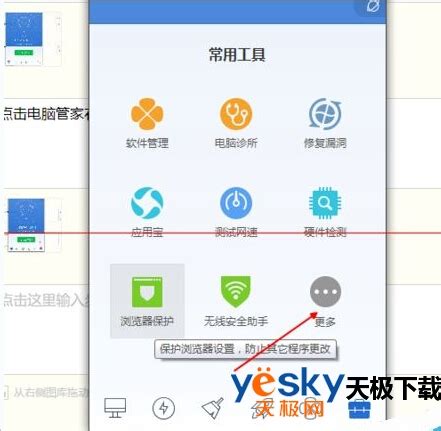 腾讯电脑管家轻松安装VP-EYE摄像头驱动指南资讯攻略01-31
腾讯电脑管家轻松安装VP-EYE摄像头驱动指南资讯攻略01-31 -
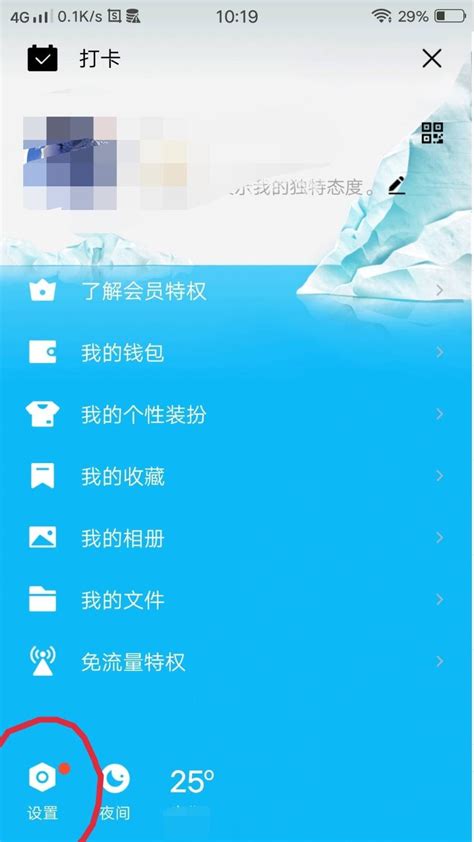 如何在QQ中轻松使用摄像头拍照资讯攻略11-07
如何在QQ中轻松使用摄像头拍照资讯攻略11-07 -
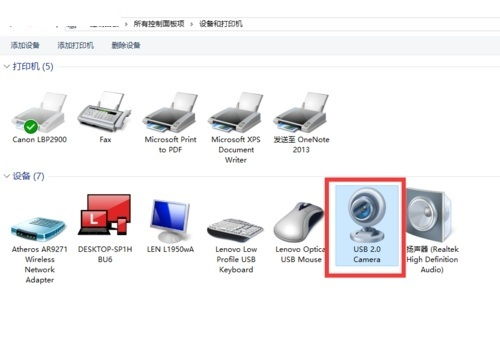 Win10系统怎么安装摄像头驱动程序?资讯攻略12-07
Win10系统怎么安装摄像头驱动程序?资讯攻略12-07 -
 轻松学会!使用驱动精灵安装打印机驱动的步骤资讯攻略11-27
轻松学会!使用驱动精灵安装打印机驱动的步骤资讯攻略11-27 -
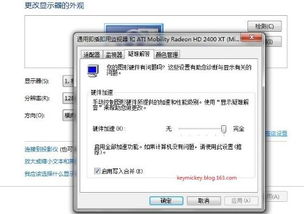 如何启用电脑显卡的硬件加速功能资讯攻略01-20
如何启用电脑显卡的硬件加速功能资讯攻略01-20 -
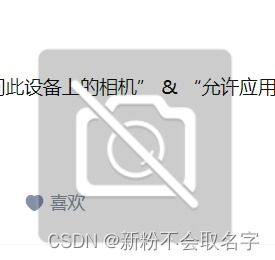 联想小新摄像头黑屏?轻松几步教你解决问题!资讯攻略12-06
联想小新摄像头黑屏?轻松几步教你解决问题!资讯攻略12-06